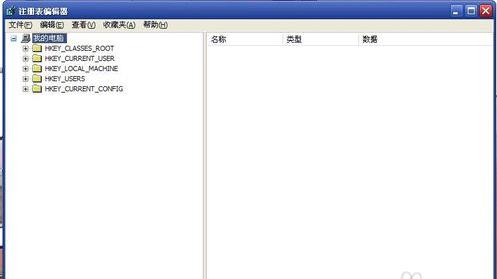App Tamer Mac版是一款运行在Mac平台上的电池管理工具,App Tamer Mac版会在Menubar和监控窗口实时显示最新的CPU被占用状态,能够及时释放CPU占用资源,节省您的电源,不如来App Tamer for Mac试试吧!

App Tamer for Mac软件介绍
App Tamer驯服您的处理器独占应用程序,并防止他们咀嚼过多的CPU时间和电池寿命。通过独特的AutoStop功能,App Tamer在您切换到其他应用程序时会停止每个应用程序 - 当您返回到该应用程序时,它将自动重新启动!
App Tamer是围绕一个有吸引力和清晰的用户界面构建的,旨在以最小的分心或沮丧来管理所有运行的应用程序。通过有用的显示,您可以监控每个应用程序使用的处理器的平均百分比,或访问图形历史记录或CPU使用情况。轻松启用任何应用程序的AutoStop,或将其限制在一定量的CPU时间。
不要浪费时间尝试在逐个应用程序的基础上管理CPU使用 - 通过App Tamer解放您的Mac!
https://mac.orsoon.com/Mac/154792.html?id=MTY4MTYyJl8mMjIwLjE4Ni41Mi4yNw==

App Tamer Mac版功能特点
得到了不守规矩的应用程序?某些应用程序(尤其是Web浏览器和旧版应用程序)即使在闲置状态下仍可以继续运行任务或制作广告动画。这会使用宝贵的处理(CPU)功能,从而为您提供:- 使用的应用程序的CPU功耗更少- 热量和风扇噪音增加- 减少电池运行时间
使用App Tamer驯服它们找到罪魁祸首并加以控制。使用App Tamer,您只需执行以下操作:1.启动App Tamer,然后在菜单栏中单击其图标2.单击使用大量CPU的应用程序3.告诉App Tamer减慢或停止该应用每当您不使用应用程序时,App Tamer都会自动降低或暂停您的应用程序,从而大大减少了它们的CPU使用率。App Tamer甚至已预先配置为自动减少Safari,Firefox,Google Chrome,Spotlight,Time Machine,Photoshop,Illustrator,Word和许多其他应用程序的CPU和电池使用量。

App Tamer可以完成所有工作与某些使您可以手动停止进程的实用程序不同,App Tamer会自动为您处理详细信息。当您离开应用程序时,它会减慢或暂停应用程序,然后在您再次开始使用它时自动重新启动它。只需进行设置即可,然后就忘了-App Tamer在您工作(或娱乐)时安静地节省电池和CPU电量。但是你在掌控中您选择要管理的应用程序。当您不使用它们时自动停止它们,或者只是降低它们的速度以使它们不使用超过一定数量的CPU。无论您是节俭节省电池电量还是向Starcraft提供每个最后的CPU周期,App Tamer的首选项均可让您根据需要调整其行为。公路勇士要注意!即使只恢复一小部分CPU时间,也可以节省大量电池。停止消耗您5%CPU的应用程序可以转化为20或30分钟的额外电池运行时间。


检测CPU有时,应用程序或macOS系统进程突然开始使用大量CPU时间。例如,将新图片添加到“照片”后,可能需要做一些新工作,或者可能是由于应用程序或macOS本身中的某个错误所致。App Tamer会检测到这样的CPU使用率过高并发出警报,让您决定是控制还是继续进行。

那App Nap呢?当他们看到苹果时,苹果就知道这是一件好事。macOS具有App Nap,此功能类似于App Tamer。但是要激活它,您必须隐藏或完全覆盖应用程序的窗口,使其不那么自动。而且,App Nap根本无法与Spotlight和Time Machine等幕后流程一起使用。App Tamer做到了!

还可以加速您的Time Machine备份!只需在App Tamer首选项中单击一个复选框,即可提高Time Machine备份的速度。